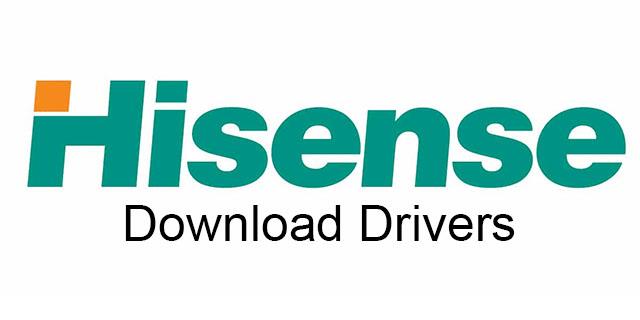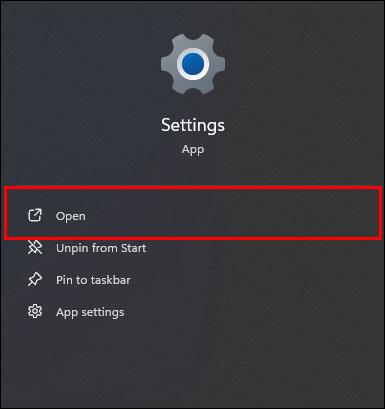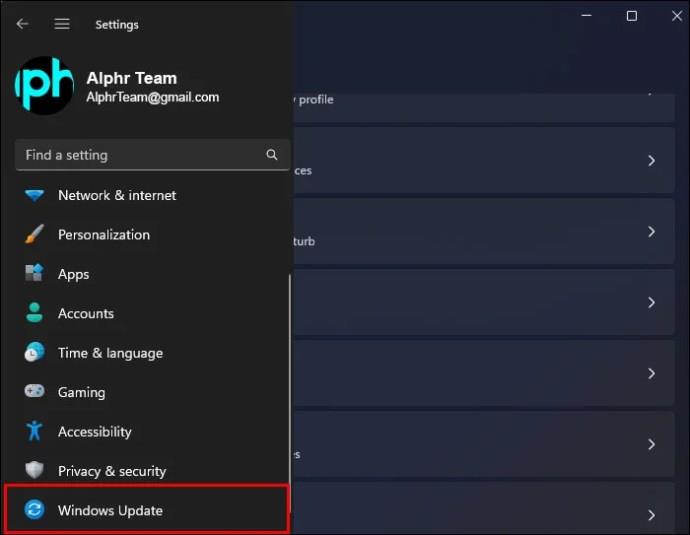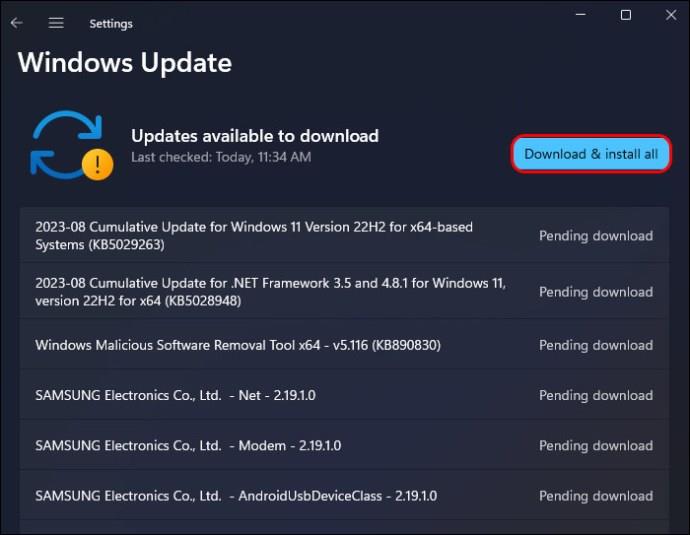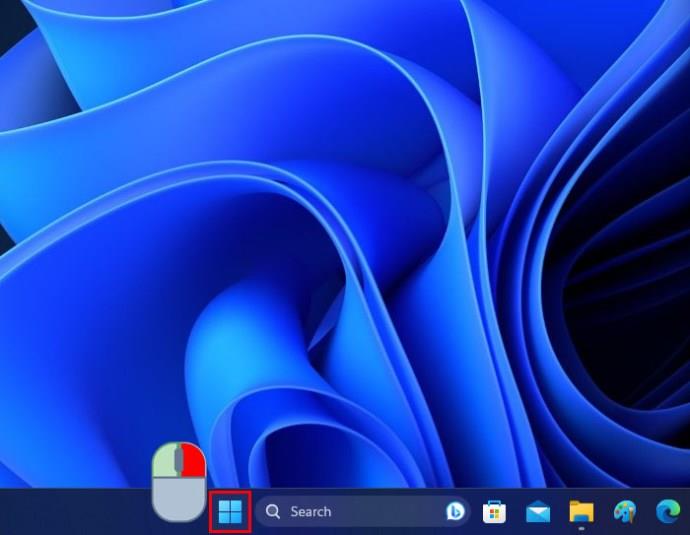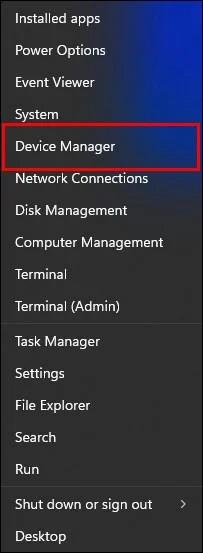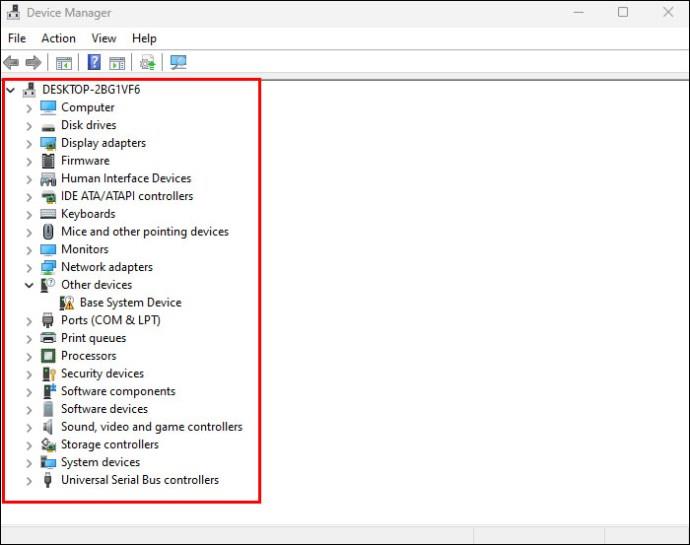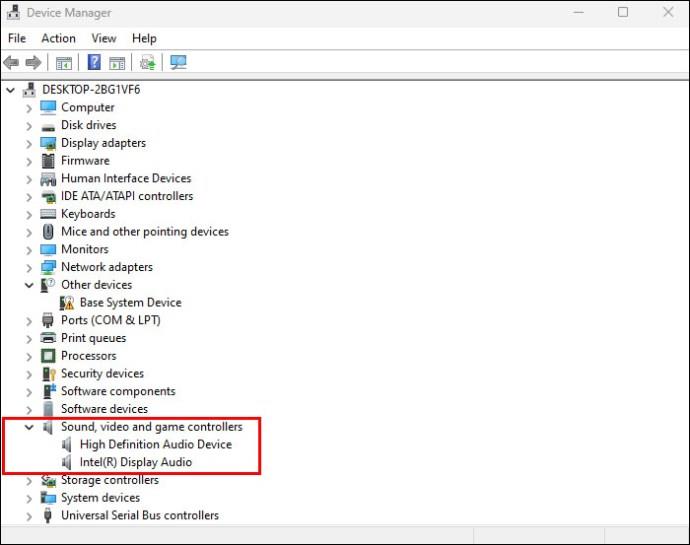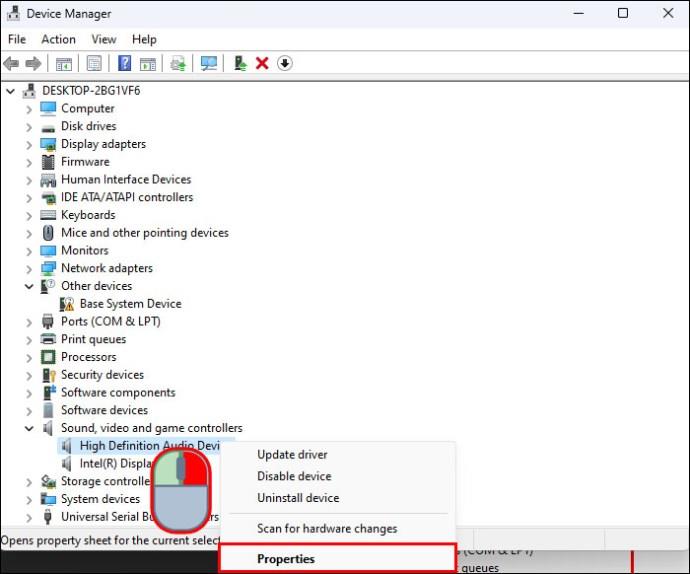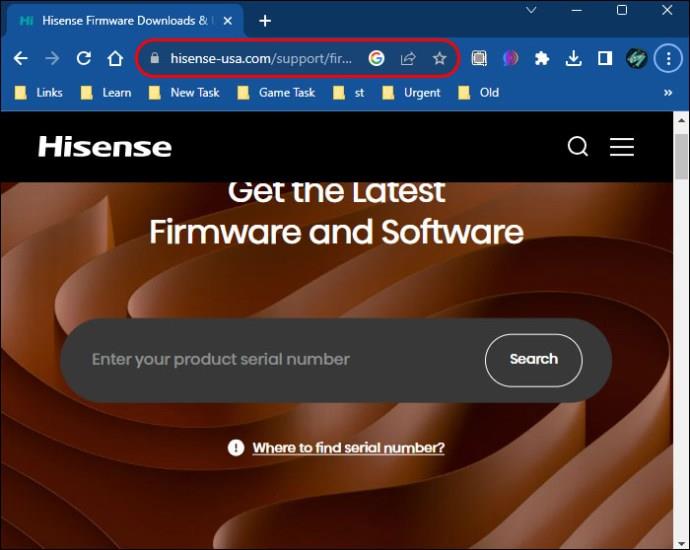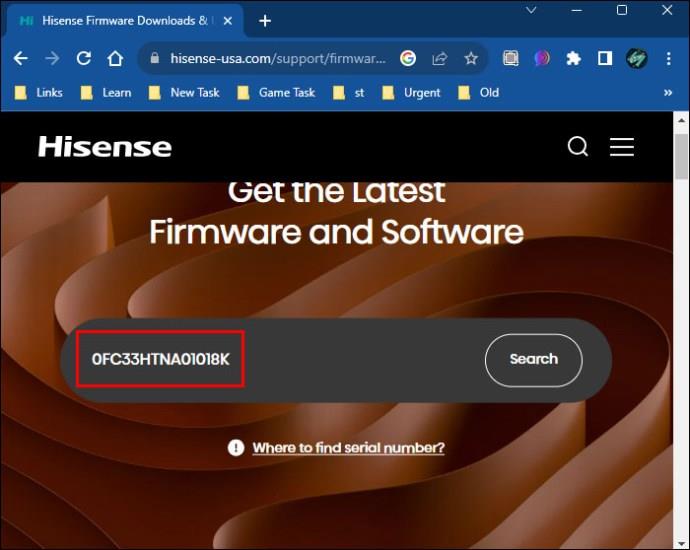Hisense je jedan od najboljih TV brendova sa širokim rasponom modela koji odgovaraju različitim potrebama i ukusima. Većina modernih Hisense televizora dolazi s pametnim značajkama, poput mogućnosti povezivanja s obližnjim prijenosnim i računalima. Ako te značajke prestanu raditi, relevantne upravljačke programe možda će trebati ažurirati.
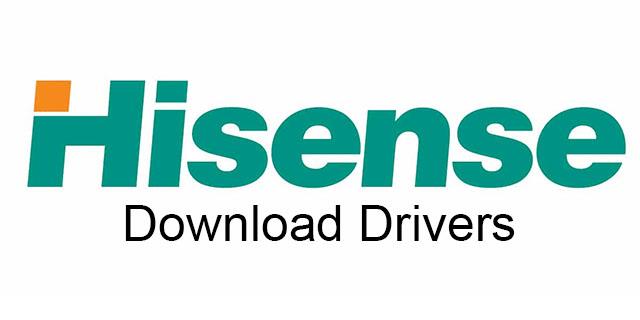
Ovaj članak će objasniti kako instalirati upravljačke programe za Hisense TV na Windows 11.
Kako instalirati najnovije upravljačke programe
Kako biste bili sigurni da vaš Hisense TV može komunicirati s vašim uređajem sa sustavom Windows 11, važno je imati instalirane najnovije upravljačke programe za ključeve. Ovdje su detaljne upute za drugu metodu.
Pokrenite automatsko ažuriranje
Pokretanje automatskog ažuriranja je najbrži i najlakši način za preuzimanje i instaliranje ključnih upravljačkih programa koji vam možda nedostaju.
- Idite na izbornik "Postavke".
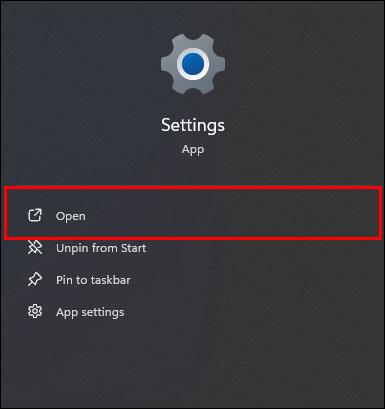
- Kliknite na "Windows Update" u izborniku s lijeve strane.
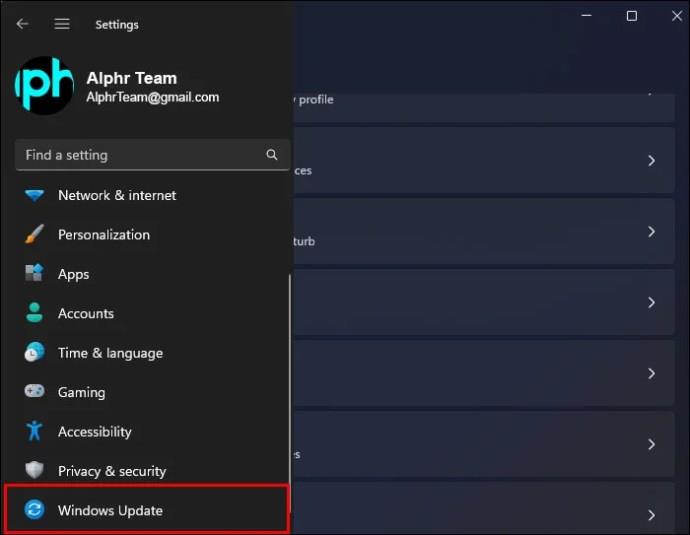
- Kliknite na gumb "Provjeri ažuriranja" i pričekajte neko vrijeme da Windows preuzme i instalira najnovije upravljačke programe.
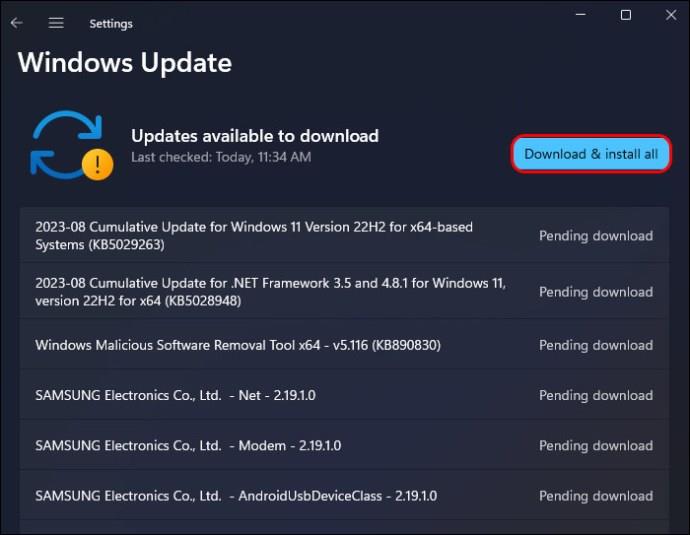
Ovaj proces trebao bi instalirati sve upravljačke programe koji nedostaju za ključne komponente vašeg sustava. To može riješiti sve probleme s vezom koje ste imali između vašeg Windows 11 uređaja i Hisense TV-a.
Ažurirajte upravljačke programe za određene uređaje
Ponekad postoji mogućnost da automatsko ažuriranje nešto propusti. Alternativno, možda ćete htjeti instalirati najnovije upravljačke programe samo za jedan od uređaja ili komponenti vašeg računala, poput prilagodnika zaslona ili mrežnog prilagodnika.
Evo kako se to radi:
- Desnom tipkom miša kliknite Windows logotip u donjem lijevom kutu zaslona.
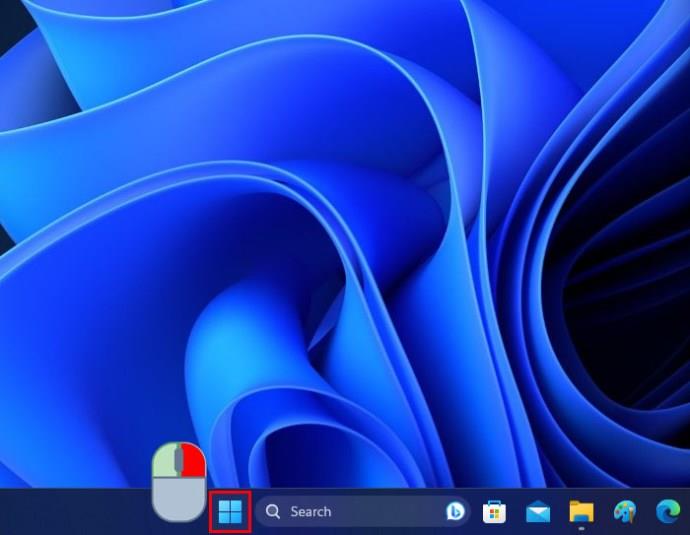
- Pronađite i kliknite na "Upravitelj uređaja" na popisu opcija.
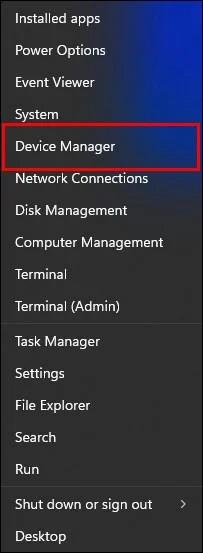
- Ovo će vam predstaviti popis svih povezanih uređaja i komponenata računala.
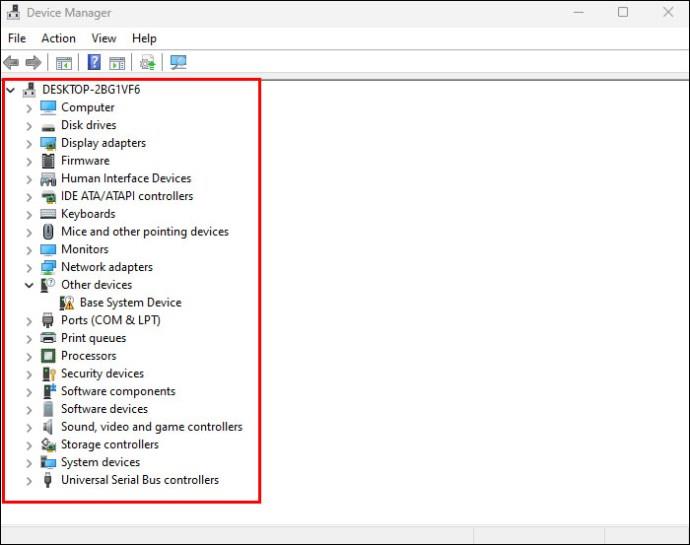
- Pomaknite se do one koju želite ažurirati i kliknite strelicu pored nje da proširite kategoriju. U svrhu povezivanja s Hisense TV-om, možda ćete poželjeti ažurirati svoje mrežne adaptere kako biste, na primjer, pomogli u emitiranju.
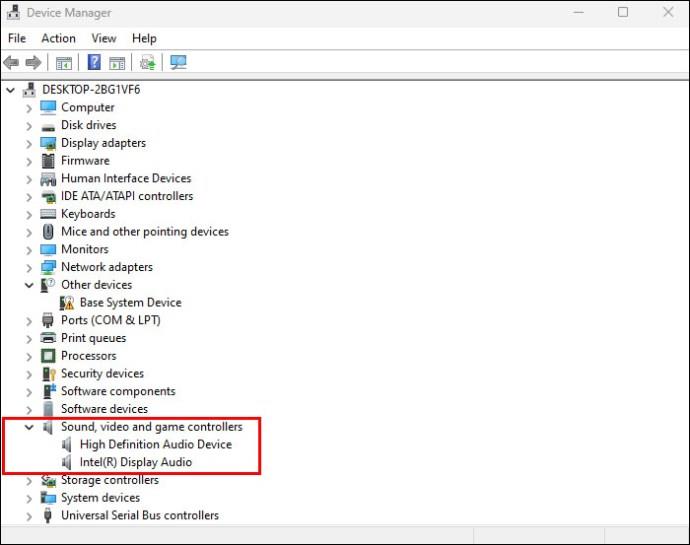
- Desnom tipkom miša kliknite uređaj za koji želite ažurirati upravljačke programe i kliknite "Svojstva".
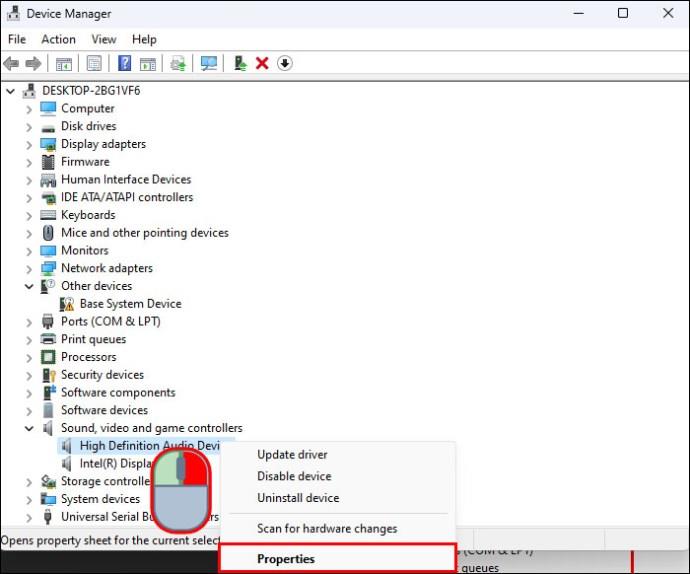
- Kliknite karticu "Upravljački program", a zatim kliknite gumb "Ažuriraj upravljački program".

Upotrijebite Hisenseovo web mjesto kako biste pronašli upravljačke programe za svoj TV
Veliki tehnološki proizvođači poput Hisensea također nude preuzimanje softvera i upravljačkih programa izravno sa svojih web stranica. Možete unijeti serijski broj svog TV-a na Hisense stranici za pristup najnovijem softveru, koji može uključivati sve relevantne upravljačke programe koji nedostaju.
- Posjetite Hisense stranicu za preuzimanje.
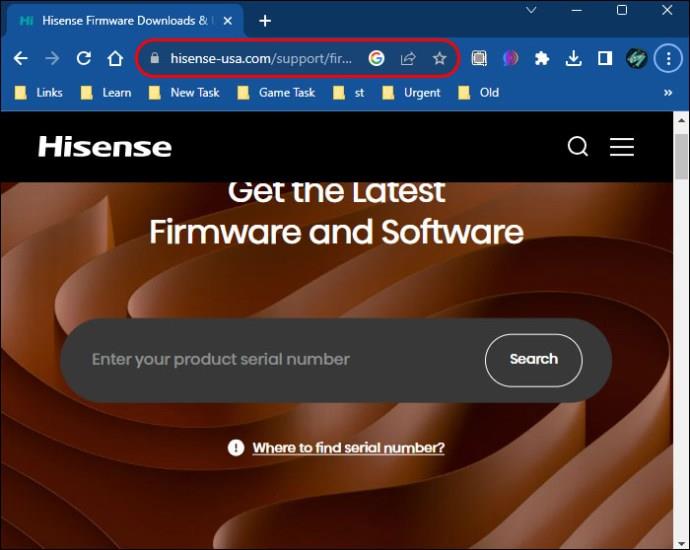
- Unesite serijski broj vašeg TV-a. To možete pronaći na stražnjoj ploči samog TV-a.
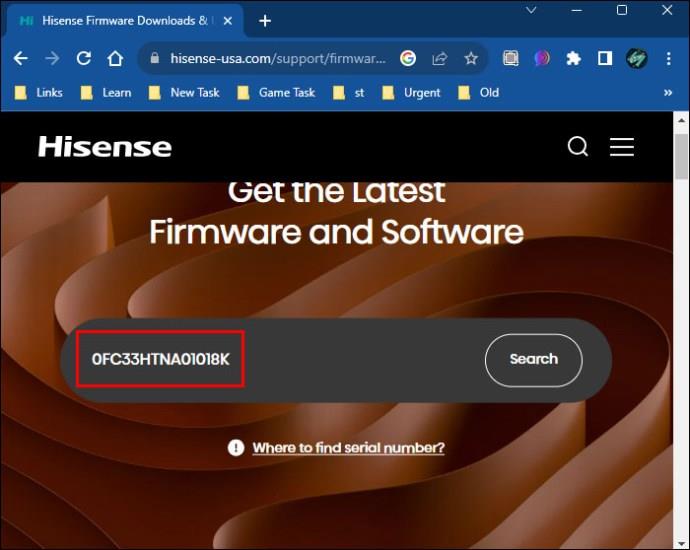
- Pritisnite gumb "Traži".

- Sve dok je vaš serijski broj valjan, Hisense će vas preusmjeriti na stranicu za preuzimanje softvera za vaš model televizora. Zatim možete preuzeti i instalirati datoteke, slijedeći upute marke.
Imajte na umu da možda nećete morati ažurirati upravljačke programe na svom Windows 11 uređaju. Umjesto toga, možda ćete morati ažurirati firmware samog TV-a kako biste mu pomogli da se poveže s vašim računalom i ispravno radi.
Postupak ažuriranja za svaki Hisense TV razlikovat će se ovisno o modelu koji imate i operativnom sustavu koji koristi. Neki modeli imaju Android TV, drugi koriste Google TV ili Vidda TV, a postupak instalacije malo se razlikuje za svaki od njih.
Možete pronaći sve relevantne datoteke i upute za instalaciju putem web stranice Hisense slijedeći gore navedene korake.
Druge web stranice i izvori za vozače
Također je vrijedno napomenuti da, osim stranice Hisense, postoje i druge web stranice koje nude preuzimanje upravljačkih programa. Možda ćete na tim stranicama moći pronaći bitne upravljačke programe koji će vam pomoći u povezivanju s Hisense TV-om, ali važno je da budete oprezni.
Neke od tih web-mjesta koja izgledaju kao korisne ponude za preuzimanje upravljačkih programa mogu također skrivati zlonamjerni softver ili neželjene dodatke s tim preuzimanjima. Zato je najbolje koristiti ili sustav Windows Update ili Hisenseovo vlastito web mjesto kako biste pronašli softver koji vam je potreban. Ako morate koristiti web mjesto upravljačkog programa treće strane, svakako provjerite je li sigurno prije preuzimanja bilo čega.
FAQ
Što su Hisense TV upravljački programi?
Upravljački programi su mali dijelovi softvera koji su dizajnirani da pomognu uređajima da se povežu i komuniciraju s operativnim sustavom. Postoje upravljački programi za različite komponente računala ili uređaja, kao i druge uređaje koji se žele povezati s njim, poput pametnih televizora i monitora. Kada govorimo o Hisense TV drajverima, to se odnosi na drajvere posebno dizajnirane da pomognu Hisense TV-ima da komuniciraju s računalom.
Koji se problemi mogu pojaviti zbog vozača?
Ako vaše računalo nema instalirane odgovarajuće upravljačke programe, povezivanje s Hisense TV-om i korištenje njegovih pametnih značajki možda neće biti moguće. Na primjer, možda nećete moći emitirati na TV. Ili, ako ga planirate koristiti kao monitor ili dodatni zaslon, zaslon možda neće raditi ispravno. Ažuriranje i instaliranje novih upravljačkih programa trebalo bi pomoći u rješavanju problema.
Što rade novi vozači?
Obično tvrtke izdaju nove upravljačke programe za svoje uređaje kako bi im pomogle da bolje rade. Novi upravljački programi mogu riješiti pogreške ili probleme s kojima su se korisnici susretali s prethodnim verzijama, a mogu uključivati i nove značajke. Oni također mogu riješiti moguće sigurnosne probleme ili slabosti ili pomoći u poboljšanju performansi tijekom povezivanja ili korištenja uređaja s vašeg računala.
Postoje li rizici kod ažuriranja upravljačkih programa?
Mogu postojati određeni rizici ako se vozač pusti u lošem stanju bez odgovarajućeg testiranja. Moglo bi imati nove greške ili uzrokovati probleme nekim korisnicima kada se pokušavaju povezati ili koristiti svojim uređajima. Ali u većini slučajeva proizvođači temeljito testiraju sve nove upravljačke programe kako bi provjerili rade li glatko. Kao takvo, obično je najbolje redovito ažurirati upravljačke programe kako biste uvijek imali najnovije značajke i funkcije.
Kako mogu ažurirati firmver svog Hisense TV-a?
Ovisi o tome koji model TV-a imate i koji OS radi. Obično se možete kretati kroz izbornik postavki televizora kako biste pronašli relevantnu značajku ažuriranja i automatski instalirali najnoviji firmware. U nekim ćete slučajevima umjesto toga možda trebati preuzeti firmware s web-mjesta Hisense, učitati ga na USB memoriju i zatim to upotrijebiti za ručno ažuriranje televizora.
Uživajte u besprijekornoj interakciji Smart TV-a s najnovijim upravljačkim programima
Ako ste naišli na probleme pri povezivanju s Hisense TV-om ili ako želite biti u tijeku sa svim njegovim pametnim značajkama, redovito instalirajte nove upravljačke programe. Instalirajte nova ažuriranja za Windows 11 kad god se pojave i provjerite na stranici Hisense ima li ažuriranja koja ste možda propustili.
Koji model Hisense TV-a imate? Jeste li imali problema s ažuriranjem ili povezivanjem s Hisense TV-om? Javite nam u odjeljku za komentare ispod.